
Hay documentos que manejamos en el día a día que posiblemente se encuentren en PDF y nos interese convertirlos a otros formatos como el Word. De esta manera nos resultará más fácil efectuar cambios y retoques. Este proceso es mucho más sencillo de que lo pudiera parecer en un primer momento. Existen plataformas que en cuestión de segundos nos permitirán editar un PDF y pasarlo a Word, entre las que se encuentra smallpdf.com.
Todo ello de manera gratuita, sin marcas de agua, y conservando en todo momento la calidad original. Una vez que lo pruebes lo convertirás en una de tus páginas favoritas por el gran rendimiento que le sacarás, tanto en el ámbito profesional como en el personal a la hora de hacer ciertas gestiones.
Funciona tanto en Windows, Mac y otras plataformas, siendo utilizado por millones de personas en todo el mundo, lo que supone todo un aval y una confirmación del buen resultado que ofrece.
Cómo convertir un PDF a Word en pasos
Para que entiendas mejor cómo hacer esta conversión, a continuación te detallamos los pasos a realizar. Te garantizamos que no te llevará apenas tiempo y el resultado es magnífico.
- Sube el documento PDF a la plataforma. Puedes arrastrarlo o haciendo clic sobre el botón ‘Elegir archivos’.
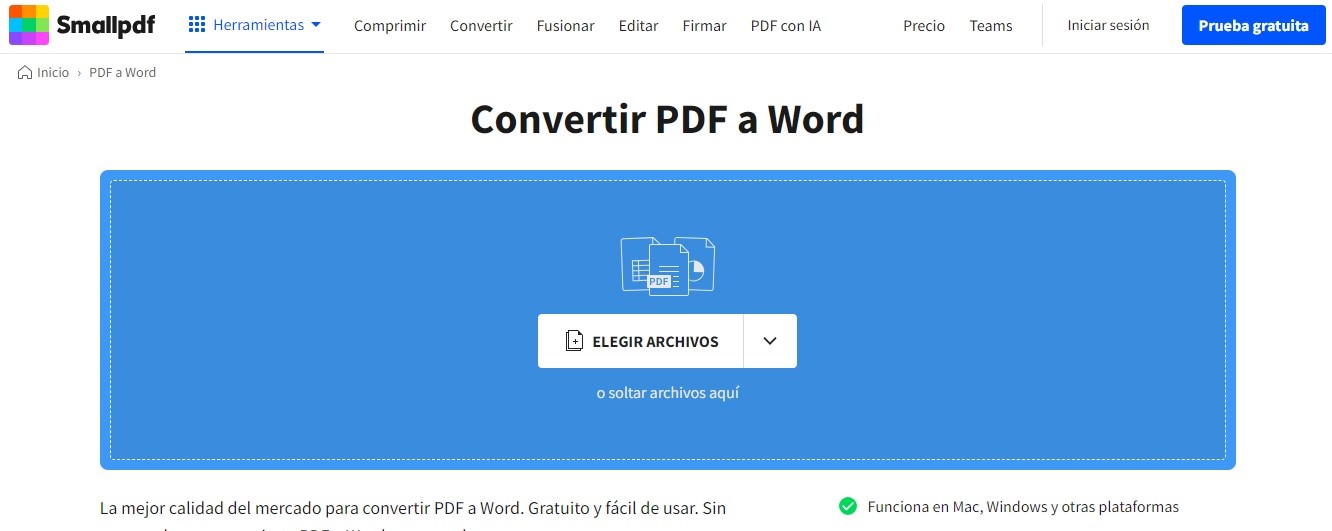
- Una vez añadido el PDF ya nos aparecerá la posibilidad de convertirlo a Word, con dos opciones. En primer lugar nos aparece ‘Convertir solo texto seleccionable’ y ‘Convertir texto escaneado en seleccionable (OCR’). Esta última propuesta es la versión más completa, ya que tanto el texto de escaneos e imágenes también se convertirá en formato Word editable. Una vez que lo tengamos decidido haremos clic sobre el botón azul de ‘Convertir’.

- Ahora ya tendremos en Word el documento que teníamos originalmente en PDF y se nos ofrece la posibilidad de descargarlo o de compartirlo. Para guardarlo en el escritorio de nuestro ordenador recurriremos a ‘Descargar’. En la parte inferior derecha también encontrarás un cajón desarrollado con Inteligencia Artificial al que le podrás solicitar que te haga un resumen general o te extraiga las ideas principales del documento, entre otras muchas cosas.

- De esta forma ya tendrás el .DOC en tu carpeta de descargas disponible para hacer uso de él. En nuestro caso lleva el título de’ cv ivan 2023’, como se puede apreciar en la imagen de abajo en la zona superior derecha

Es un proceso muy cómodo y sencillo que te permitirá contar con el PDF en Word en tan solo unos segundos, sin que sea preciso registrarse y sin que haya una pérdida de calidad del documento. Ya estará disponible para que puedas editarlo y trabajar sobre él.
Disponible para todas las plataformas
Este convertidor en línea de PDF a Word funciona en todos los equipos, tanto si usas Mac, Windows o Linux. En lo que se refiere a los documentos que subes a esta plataforma, no deberías preocuparte por tu privacidad, ya que en todo momento estarán en buenas manos. Todos los archivos se eliminan de los servidores después de una hora.
Hay otro aspecto que puede inquietar a los usuarios de esta herramienta online y es la calidad del archivo resultante de pasarlo de PDF a Word. Puedes estar tranquilo, ya que con este fin, la plataforma se ha asociado con Solid Document, considerado el mejor proveedor de soluciones del mercado. El resultado está a la vista.
Millones de personas en todo el mundo ya recurren a este convertidor, que supone la manera más rápida y eficaz de convertir un .PDF a .DOC, pudiendo también efectuar el proceso contrario de transformarlo de Word a PDF.
